"Acabo de actualizar al iPhone 17, pero ¿cómo migrar mis datos al nuevo iPhone?"
De hecho, iPhone ha desarrollado los métodos para restaurar copia de seguridad del iPhone a nuevo iPhone. Sin embargo, encontramos que los usuarios de iPhone no entienden cómo hacerlo. Por lo tanto, compartiremos un tutorial concreto para ayudarlo a lograrlo rápidamente.
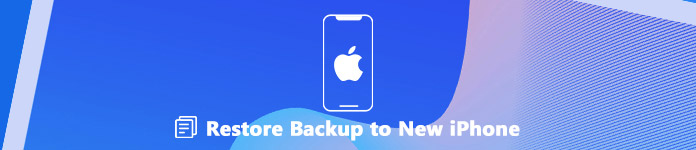
- Parte 1: la forma más fácil de restaurar la copia de seguridad en un nuevo iPhone
- Parte 2: Cómo restaurar la copia de seguridad de iCloud a un nuevo iPhone
- Parte 3: Cómo restaurar la copia de seguridad de iTunes a un nuevo iPhone
Parte 1: La forma más fácil de restaurar la copia de seguridad en un nuevo iPhone
Copia de seguridad y restauración de datos de Apeaksoft iOS es un kit de herramientas profesional para dispositivos iOS con amplias funciones útiles.
 Recomendación
Recomendación- Copia de seguridad de fotos, videos, contactos, mensajes y más en iPhone.
- Restaure la copia de seguridad de iOS al iPhone o disco duro con un solo clic.
- Previsualice cualquier dato en la copia de seguridad para restaurar selectivamente el iPhone.
En resumen, es la mejor manera de restaurar de forma selectiva la copia de seguridad en un nuevo iPhone sin pérdida de datos.
Cómo restaurar la copia de seguridad a un nuevo iPhone
Paso 1. Obtén la mejor herramienta de copia de seguridad y restauración de iPhone
iOS Data Backup & Restore ofrece dos versiones, una para Windows 11/10/8.1/8/7/XP y la otra para macOS. Descargue e instale la versión correcta en su computadora.
Cuando desee migrar datos del iPhone anterior a uno nuevo, inicie el programa desde su escritorio.

Paso 2. Hacer una copia de seguridad para iPhone antiguo
Conecte su iPhone antiguo a su PC con un cable Lightning y haga clic en Respaldo de datos iOS Botón en la interfaz de inicio después de que se detecte su dispositivo iOS. Entonces se te presentarán dos opciones, Copia de seguridad estándar y Copia de seguridad cifrada. Si selecciona este último, ingrese su contraseña. Haga clic en el Tus datos Botón para abrir la ventana de tipo de datos. A continuación, seleccione lo que desea restaurar en el nuevo iPhone, como Galería de fotoso cheque Seleccionar todo Para hacer una copia de seguridad de todo el iPhone. Golpea el Siguiente botón para empezar a hacer la copia de seguridad.

Paso 3. Restaurar copia de seguridad a un nuevo iPhone
Cuando haya terminado la copia de seguridad, desconecte el iPhone antiguo y conecte el nuevo iPhone a su computadora. De vuelta a la interfaz principal, haga clic en Restauración de datos de iOS botón, seleccione la última copia de seguridad y haga clic en Ver Ahora .
Cuando aparezca la ventana de vista previa, seleccione un tipo de datos en la barra lateral izquierda, como Lista de cámaray obtenga una vista previa y verifique las fotos que desea transferir al nuevo iPhone. Elija otros datos deseados y haga clic en el Restaurar al dispositivo Botón en la esquina inferior derecha para iniciar el proceso de restauración del nuevo iPhone desde la copia de seguridad.
Parte 2: Cómo restaurar la copia de seguridad de iCloud a un nuevo iPhone
iCloud es un servicio en la nube lanzado por Apple para usuarios de iOS para realizar copias de seguridad y transferir datos. Cualquier persona que tenga un iPhone puede obtener almacenamiento gratuito en 5GB.
Además, puede comprar más espacio si necesita mayor capacidad de almacenamiento. Por supuesto, se le permite restaurar la copia de seguridad de iCloud a un nuevo iPhone de forma inalámbrica. En primer lugar, debe asegurarse de que haya una copia de seguridad de iCloud disponible en su cuenta.
Paso 1. Enciende tu nuevo iPhone y verás la pantalla de bienvenida. Si lo has configurado, ve a Configuración -> General -> Restablecer y seleccione Borrar contenidos y ajustes para realizar el restablecimiento de fábrica.
Nota:Para evitar cualquier pérdida importante de datos, tenías mejor clona los datos de tu iPhone al dispositivo de almacenamiento externo.
Paso 2. Sigue la guía en pantalla para configurar tu iPhone hasta que Aplicaciones y Datos la pantalla aparece. Grifo Restaurar desde iCloud Backup en la lista y luego inicie sesión en la cuenta de iCloud que contiene la copia de seguridad.
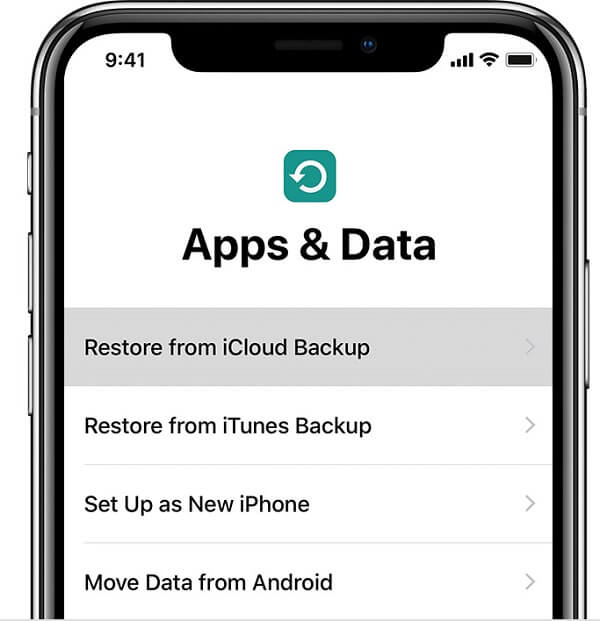
Paso 3. A continuación, seleccione la copia de seguridad relevante de iCloud que desea restaurar al nuevo iPhone. Después de eso, los datos comenzarán a transferirse al nuevo iPhone.
Consejo: Si recibe un mensaje para pedirle que instale la nueva versión de iOS, siga los pasos para actualizar.
Paso 4. Cuando se le solicite, inicie sesión con su ID de Apple y contraseña para restaurar aplicaciones y comprar contenido para el nuevo dispositivo iOS.
Paso 5. Después de que la copia de seguridad de iCloud se restaure en el nuevo iPhone, finalice la configuración y podrá disfrutar del nuevo dispositivo.

Nota: Ya sea una copia de seguridad de iCloud o una restauración, requiere una buena red Wi-Fi.
Parte 3: Cómo restaurar la copia de seguridad de iTunes a un nuevo iPhone
Aunque Apple anunció que deja de iTunes para las últimas computadoras Mac, todavía es una opción para restaurar el nuevo iPhone desde la copia de seguridad. Al igual que en la copia de seguridad de iCloud, iTunes restaurará todos los datos de la copia de seguridad en el nuevo iPhone. Sin embargo, se basa en una conexión física pero no inalámbrica.
Paso 1. Conecte el iPhone de destino a su PC o Mac con un cable USB. A continuación, inicie la última versión de iTunes. Cuando se le solicite, toque Confiar en esta computadora en la pantalla de su iPhone.
Paso 2. Una vez que iTunes reconozca su dispositivo, haga clic en el botón iPhone en la esquina superior izquierda.
Consejo: If iTunes no detecta tu iPhone correctamente, desconecte el iPhone y luego vuelva a conectarlo a su computadora.
Paso 3. Vaya a Resumen -> Copias de seguridad y haga clic en el botón Restaurar copia de seguridad para mostrar los archivos de copia de seguridad disponibles.
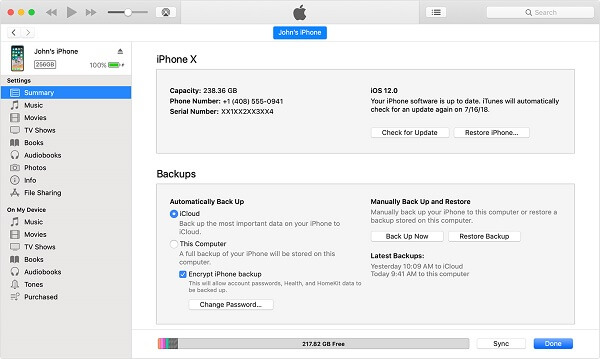
Paso 4. Elija el archivo de copia de seguridad más relevante según la fecha y el tamaño y haga clic en el botón Restaurar para comenzar a restaurar la copia de seguridad de iTunes en el iPhone.
Consejo: Si su copia de seguridad está encriptada, ingrese su contraseña cuando iTunes le solicite.
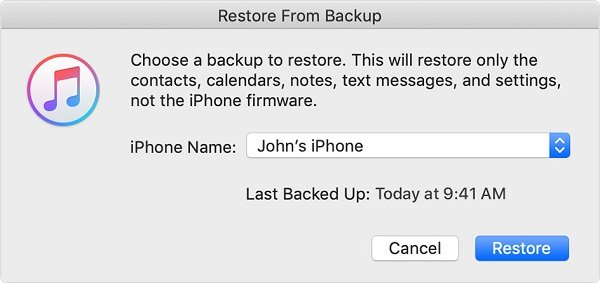
Paso 5. Mantenga su iPhone conectado a la computadora durante el proceso. Cuando termine, tu iPhone se reiniciará. Luego retire el iPhone de la máquina.
Nota: Si restaura la copia de seguridad de iTunes en un iPhone antiguo, la copia de seguridad sobrescribirá los datos existentes. Aunque la restauración de iTunes no requiere redes, debe preparar un cable Lightning. Además, puedes encontrar el Restaurar copia de seguridad de iTunes opción en el Aplicaciones y Datos pantalla también. Es otro punto de partida para recuperar la copia de seguridad de iTunes.
Conclusión:
Este tutorial ha compartido tres formas de restaurar la copia de seguridad en un nuevo iPhone. Tanto las copias de seguridad de iCloud como de iTunes pueden migrar datos de un iPhone a otro dispositivo iOS a través de una copia de seguridad. Las desventajas son obvias. La copia de seguridad sobrescribirá los datos actuales en el dispositivo de destino. Además, restaurará todos los datos de la copia de seguridad en iPhone. Es por eso que recomendamos Apeaksoft iOS Data Backup & Restore. Le permite restaurar una copia de seguridad selectiva y no interrumpirá sus datos.




